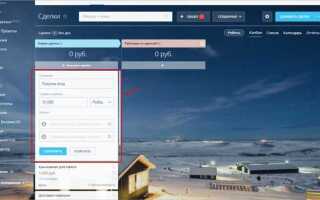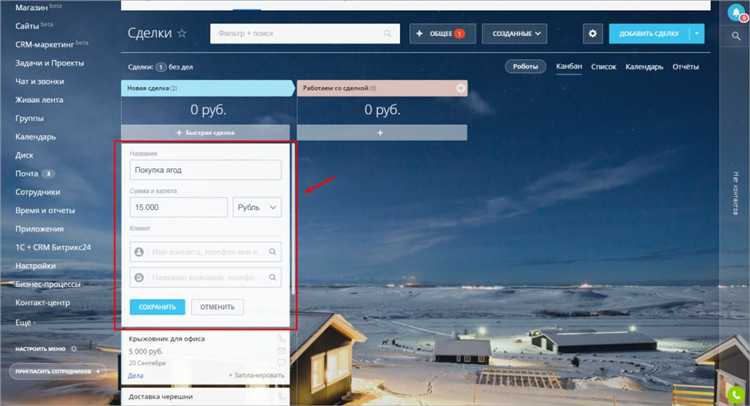
Удаление сообщений в чатах Битрикс24 поможет освободить место и упорядочить коммуникацию внутри компании. В платформе предусмотрены разные способы очистки диалогов, включая массовое удаление и удаление отдельных сообщений.
Чтобы быстро очистить чат, необходимо иметь соответствующие права доступа. В зависимости от роли пользователя и настроек портала возможность удаления может быть ограничена администратором. Важно учитывать, что некоторые типы сообщений нельзя восстановить после удаления.
В инструкции описан порядок действий для очистки чата через веб-интерфейс и мобильное приложение. Каждый шаг снабжен рекомендациями для предотвращения ошибок и сохранения важных данных перед удалением.
Где найти настройки чата в интерфейсе Битрикс24
Для доступа к настройкам чата откройте раздел «Чат и звонки» в левом меню рабочего пространства. В верхней части экрана нажмите на значок шестерёнки рядом с названием текущего чата.
Если настройки нужны для всех пользователей, перейдите в «Административная панель», затем выберите вкладку «Настройки» и подраздел «Чат». Здесь доступны параметры по удалению сообщений, управлению доступом и архивированию переписок.
Для быстрого поиска настроек используйте строку поиска в верхней части интерфейса – введите «настройки чата» или «чат». Результаты сразу предложат нужные разделы.
При необходимости настройки конкретного канала в «Общих чатах» выберите нужный чат и нажмите на три точки в правом верхнем углу окна. В появившемся меню выберите пункт «Настройки», где можно менять права участников и параметры уведомлений.
Как выбрать нужный чат для очистки
Для очистки в Битрикс24 важно точно определить, какой чат требует удаления сообщений. Следуйте инструкции:
- Откройте раздел «Чаты» в левой панели интерфейса.
- Используйте строку поиска, вводя название проекта, имя участника или ключевые слова.
- Обратите внимание на тип чата:
- Личные сообщения – диалоги с одним пользователем;
- Групповые чаты – беседы с несколькими участниками;
- Чаты каналов – обсуждения внутри отдела или проекта.
- Проверьте активность в чате по дате последних сообщений. Чаты без активности долгое время часто подлежат очистке.
- Для бизнес-целей приоритет отдавайте чатам, где накапливается большое количество технических сообщений или спама.
- Перед выбором убедитесь, что важная информация из чата сохранена – сделайте экспорт или скриншоты.
- Если чат содержит общедоступные файлы или заметки, предварительно сохраните их отдельно.
После точного выбора чата переходите к процедуре очистки, чтобы избежать потери нужных данных.
Способы удаления сообщений в личных чатах
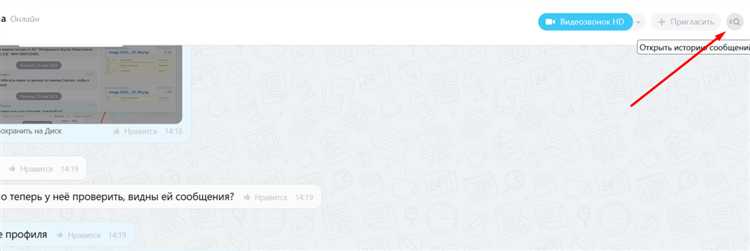
В Битрикс24 удаление сообщений в личных чатах возможно вручную и массово. Для удаления отдельного сообщения наведите курсор на нужный текст, нажмите на три точки справа и выберите «Удалить». Сообщение исчезнет из вашего окна и у собеседника, если настройка синхронизации включена.
Для массового удаления сообщений стандартного инструмента в интерфейсе нет. Но можно очистить весь чат, удалив историю переписки через настройки чата. Откройте личный чат, нажмите на имя собеседника или иконку настроек, найдите опцию «Очистить чат» и подтвердите действие. Это удалит всю переписку целиком.
Если требуется стереть сообщения частично, используйте фильтр по дате или ключевым словам, а затем удаляйте сообщения по одному. В случае большого объёма переписки рекомендуется экспортировать важные данные перед очисткой, так как восстановить удалённые сообщения невозможно.
В версиях Битрикс24 с доступом к API возможна автоматизация удаления сообщений с помощью скриптов, но это требует дополнительных технических навыков и прав администратора.
Как очистить групповой чат целиком
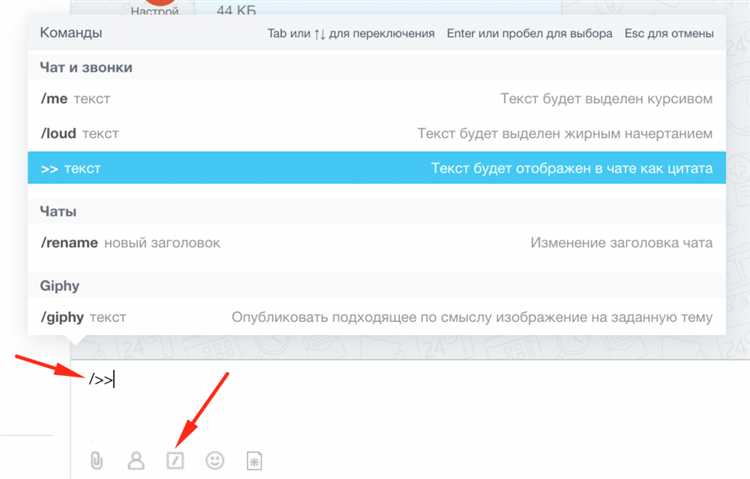
В Битрикс24 удалить все сообщения в групповом чате за один раз нельзя через стандартный интерфейс. Для полной очистки потребуется удалить сам чат и создать новый.
Пошагово:
1. Перейдите в раздел «Чаты» и найдите нужный групповой чат.
2. Нажмите на название чата вверху окна, чтобы открыть настройки.
3. В настройках выберите «Удалить чат» (эта опция доступна только для администраторов или создателей чата).
4. Подтвердите удаление – вместе с чатом удалятся все сообщения и файлы.
5. Создайте новый групповой чат с теми же участниками, если требуется.
Если удаление чата недоступно, можно использовать REST API Битрикс24 для массового удаления сообщений по ID. Для этого потребуется доступ администратора и знание работы с API.
Для массового удаления через API:
| 1. | Получить список сообщений чата через метод im.message.get. |
| 2. | В цикле удалить каждое сообщение с помощью метода im.message.delete. |
| 3. | Обновить интерфейс чата после удаления. |
При работе с API важно соблюдать лимиты запросов и делать паузы, чтобы избежать блокировки.
Удаление сообщений через мобильное приложение Битрикс24
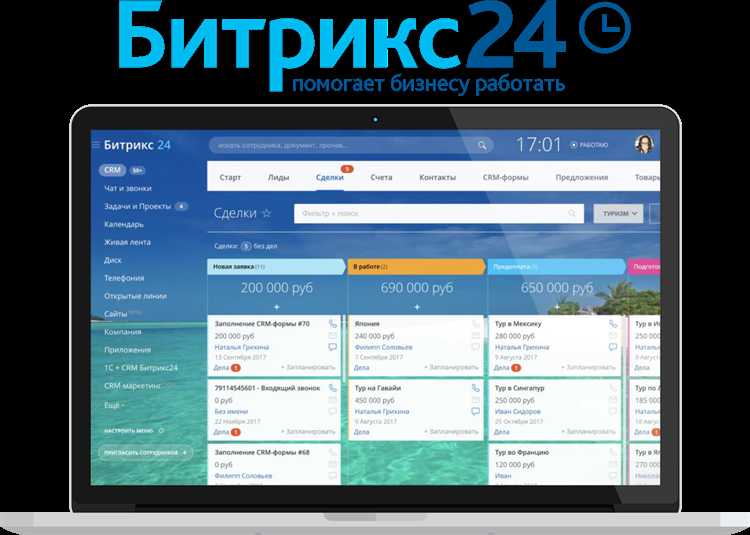
Откройте мобильное приложение Битрикс24 и перейдите в нужный чат.
Нажмите и удерживайте сообщение, которое хотите удалить. В появившемся меню выберите «Удалить».
Подтвердите удаление во всплывающем окне. Сообщение исчезнет для всех участников переписки, если у вас есть соответствующие права.
Для массового удаления сообщений в чате нужно повторить процедуру с каждым сообщением, так как функции удаления сразу нескольких сообщений в мобильной версии нет.
Если сообщение отправлено недавно, удаление доступно без ограничений. Для старых сообщений может понадобиться запросить права администратора.
Удаление сообщений в мобильном приложении не влияет на сообщения, сохранённые в архиве или в разделе «Задачи».
Какие ограничения есть при удалении сообщений в Битрикс24
Удалить сообщение можно только в течение 24 часов после его отправки. По истечении этого времени возможность удаления блокируется, даже для администратора.
При удалении сообщения оно исчезает только у отправителя и получателя. Если сообщение было отправлено в общий чат, оно удаляется для всех участников, но только при условии, что прошло не более суток.
Сообщения, отправленные через интеграции или ботов, нельзя удалить вручную. Для удаления требуется использование API или специальных настроек администратора.
В групповых чатах администратор может удалять сообщения других пользователей, но не старше 24 часов. Исключение составляют системные уведомления – их удалить нельзя.
История чата архивируется и доступна в разделе «Журнал событий» администратора, однако удаление сообщений в журнале невозможно.
При массовом удалении сообщений через админ-панель можно удалить только целые диалоги, но не отдельные сообщения внутри них.
Как восстановить сообщения после удаления в Битрикс24
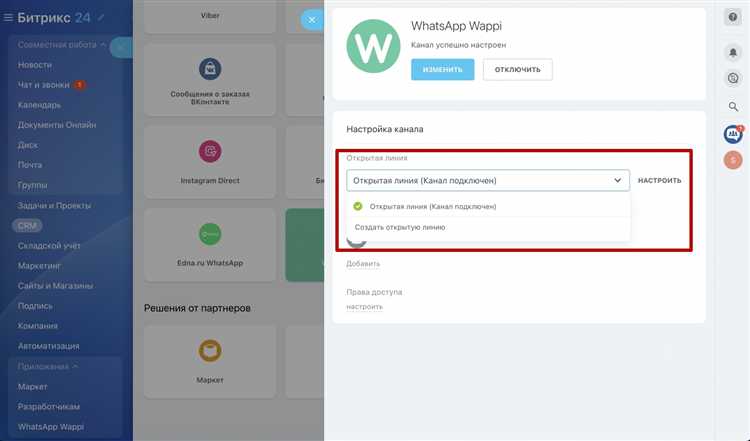
В Битрикс24 напрямую восстановить удалённые сообщения в чате невозможно, так как система не хранит резервные копии переписки для пользователя. Однако можно использовать несколько методов для попытки вернуть данные.
Первый способ – обратиться к администратору портала. Если включено архивирование и резервное копирование данных, администратор может выполнить восстановление базы данных с нужной датой, что позволит вернуть удалённые сообщения. Для этого необходимо сформировать запрос в техническую поддержку или использовать встроенные инструменты администрирования.
Второй вариант – проверить уведомления по электронной почте. Если в настройках уведомлений включена отправка копий сообщений, часть переписки может сохраниться в почтовом ящике. Это позволит вручную восстановить важные фрагменты переписки.
Если в компании используется интеграция с внешними сервисами хранения данных, например, с Microsoft Teams или Google Workspace, стоит проверить наличие копий сообщений в этих системах.
Для предотвращения потери информации рекомендуется регулярно экспортировать важные переписки из Битрикс24 с помощью встроенного функционала экспорта или через API. Это даст возможность восстановить сообщения в случае удаления.
Советы по управлению чатами для удобства работы
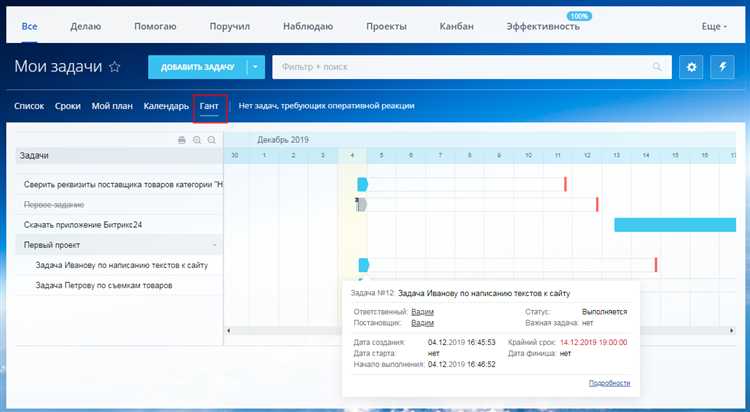
Оптимальное управление чатами в Битрикс24 помогает быстро находить нужную информацию и снижает количество отвлекающих факторов. Следующие рекомендации позволят структурировать коммуникацию и ускорить рабочие процессы.
- Используйте закрепление важных сообщений. Это позволяет сохранять ключевые инструкции и ссылки вверху чата, чтобы они всегда были под рукой.
- Создавайте отдельные чаты по проектам или темам, чтобы избежать смешивания информации и упростить поиск.
- Регулярно очищайте старые и неактуальные сообщения, особенно в групповых чатах, где скапливается большое количество информации.
- Используйте фильтры и поиск по ключевым словам для быстрого доступа к нужным сообщениям без просмотра всего диалога.
- Настройте уведомления индивидуально для каждого чата. Отключайте звук в неважных беседах, чтобы сосредоточиться на приоритетных задачах.
- Применяйте функцию архивации для старых чатов, чтобы сохранить историю без засорения основного списка диалогов.
- Разграничивайте права доступа в групповых чатах, чтобы избежать лишних сообщений от участников, не связанных с задачей.
Вопрос-ответ:
Можно ли удалить сразу все сообщения в чате Битрикс24 или только по отдельности?
В Битрикс24 нет функции удаления всех сообщений в чате одним действием. Очистка происходит только поэтапно: либо удаляются отдельные сообщения, либо очищается история чата частично, если это позволяет интерфейс. Для массового удаления нужно вручную стирать сообщения или использовать дополнительные инструменты, если они доступны в вашей версии.
Как быстро найти нужный чат для очистки в Битрикс24?
Чтобы быстро перейти к нужному чату, используйте строку поиска в разделе сообщений. Введите имя сотрудника, название группы или ключевое слово, связанное с перепиской. После того как нужный чат откроется, можно приступить к очистке сообщений, следуя инструкции по удалению.
Что происходит с удалёнными сообщениями в Битрикс24, можно ли их восстановить?
Удалённые сообщения исчезают из чата и не отображаются другим участникам. Восстановить их стандартными средствами нельзя — система не хранит резервных копий в пользовательском интерфейсе. Если важная переписка была удалена случайно, восстановить её поможет только администратор через техническую поддержку или с помощью резервных копий, если они ведутся.
Какие права нужны для удаления сообщений в групповых чатах Битрикс24?
Для удаления сообщений в групповых чатах обычно требуется иметь определённые права: либо быть администратором группы, либо обладать разрешениями, которые назначаются администратором портала. Пользователи без таких прав могут удалять только свои сообщения, но не чужие. Если нужно очистить переписку в группе полностью, обратитесь к администратору для получения соответствующих прав.
Как очистить чат в мобильном приложении Битрикс24?
В мобильной версии Битрикс24 очистка чата происходит похожим способом, как и на компьютере. Зайдите в нужный чат, нажмите на сообщение, которое хотите удалить, и выберите опцию удаления. Массовое удаление сообщений в мобильном приложении ограничено, поэтому для очистки больших объёмов удобнее использовать десктопную версию.
Как быстро удалить все сообщения из чата в Битрикс24?
Чтобы очистить чат в Битрикс24, зайдите в нужный диалог, нажмите на три точки в верхнем правом углу окна и выберите пункт «Очистить чат» или «Удалить сообщения». Подтвердите действие в появившемся окне. Если такого пункта нет, проверьте, есть ли у вас права администратора или достаточные полномочия для удаления сообщений. Процесс занимает несколько секунд и позволяет быстро убрать всю переписку.